การสร้าง PDF ไม่ใช่งานที่ง่ายที่สุด รูปแบบอาจดูง่าย แต่การสร้างไฟล์ในนั้นมักซับซ้อน การติดตั้งแอพเพิ่มเติมเพื่อทำการแก้ไขอย่างง่ายเป็นส่วนที่ไม่จำเป็นในการจัดการกับไฟล์เหล่านี้ หากคุณต้องการแยกหน้าจาก PDF คุณสามารถติดตั้งโปรแกรมแก้ไข PDF ฟรีหรือใช้เบราว์เซอร์ของคุณ
เบราว์เซอร์ส่วนใหญ่จะให้คุณพิมพ์หน้าเว็บหรือไฟล์อื่น ๆ ที่สามารถเปิดเป็น PDF ได้ Chrome มีคุณสมบัตินี้อย่างแน่นอนและคุณสามารถใช้เพื่อแยกหน้าเดียวจาก PDF
แยกหน้าเดียวจากไฟล์ PDF
เปิด PDF ที่คุณต้องการแยกหน้าใน Chrome คลิกไอคอนพิมพ์ในแถบที่ด้านบน ในกล่องโต้ตอบพิมพ์คุณสามารถเลือกวิธีพิมพ์เอกสารได้ หนึ่งในตัวเลือกที่คุณสามารถปรับแต่งคือพิมพ์หน้าใด เปิดช่วงของหน้าแบบเลื่อนลงและเลือก 'กำหนดเอง' ป้อนหมายเลขสำหรับหน้าที่คุณต้องการแยกข้อมูล

หลังจากที่คุณเลือกเพจที่คุณต้องการแยกแล้วเปิดดรอปดาวน์การเลือกเครื่องพิมพ์และเลือกตัวเลือก 'บันทึกเป็น PDF' คลิกพิมพ์แล้วเลือกตำแหน่งที่คุณต้องการบันทึกไฟล์ คุณสามารถตั้งชื่ออื่นได้ถ้าต้องการ
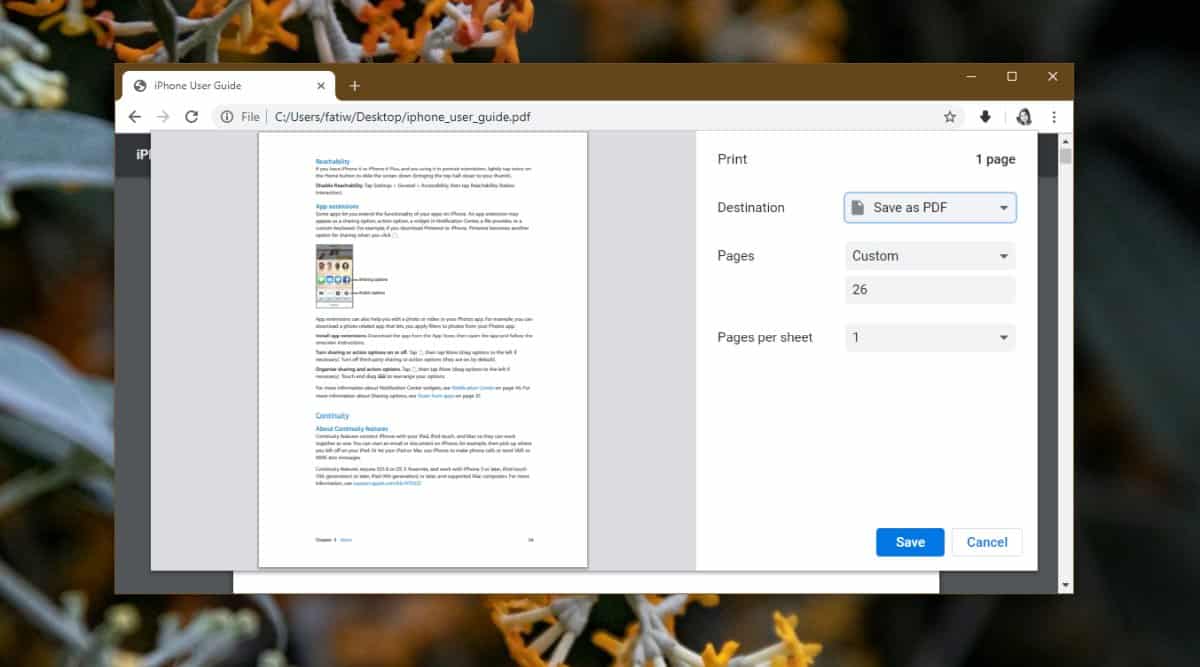
เมื่อคุณเปิดไฟล์มันจะมีเพียงหน้าเดียวที่คุณเลือกในกล่องโต้ตอบการพิมพ์
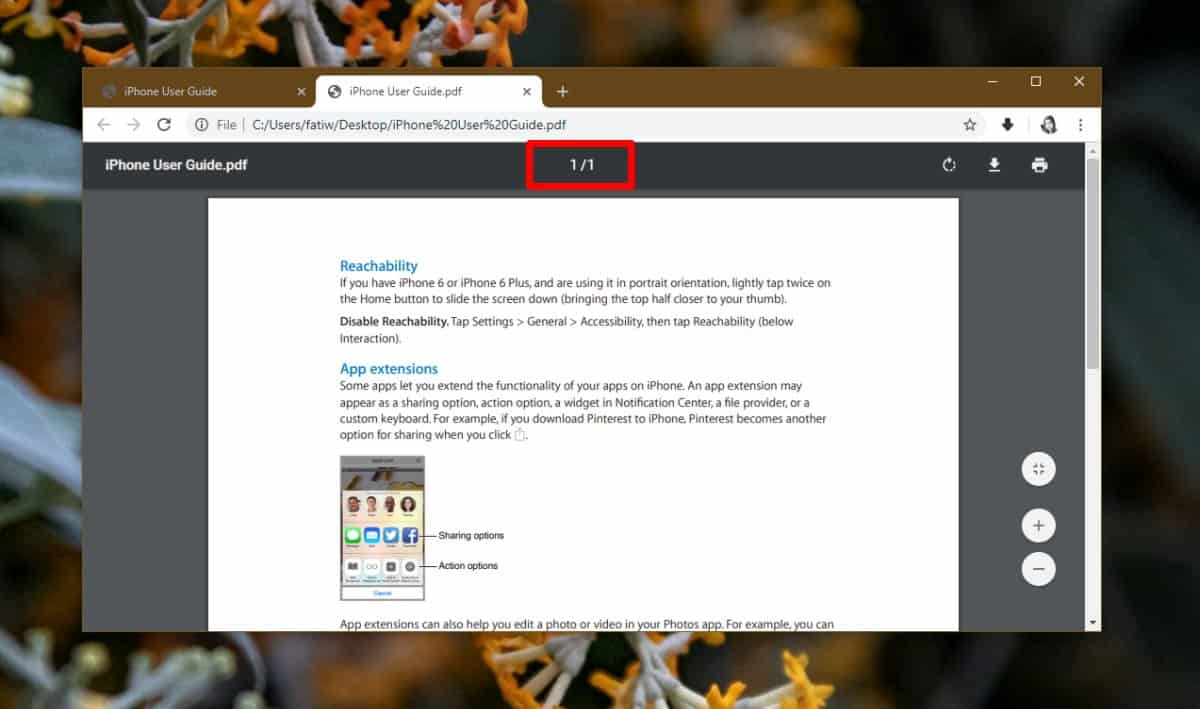
ตัวเลือกเดียวกันนี้จะทำงานกับทันสมัยที่สุดเบราว์เซอร์ ทั้ง Firefox และ Edge มีมัน คุณจะต้องขุดไปรอบ ๆ ตัวควบคุมเล็กน้อยหรือคุณสามารถแตะแป้นพิมพ์ลัด Ctrl + P เพื่อเปิดกล่องโต้ตอบการพิมพ์
ระบบปฏิบัติการส่วนใหญ่มีแอพบางประเภทที่สามารถเปิด PDF และคุณสามารถใช้แอพนั้นไปยังจุดสิ้นสุดเดียวกันได้ ใน Windows 10 คุณมี Edge และใน macOS คุณมีแอพ Preview ทั้งสองใช้ประโยชน์จากกล่องโต้ตอบการพิมพ์ / การตั้งค่าที่รองรับและตัวเลือกในการเลือกพิมพ์หน้าเดียวเป็นพื้นฐานของกล่องโต้ตอบการพิมพ์
เคล็ดลับเดียวกันนี้สามารถใช้เพื่อแยกชุดของหน้าจาก PDF เช่นคุณสามารถแยกหน้า 10-20 โดยป้อนในตัวเลือกหน้า นอกจากนี้คุณยังสามารถแยกหน้าเลือกที่ไม่อยู่ในช่วงโดยแยกพวกเขาด้วยเครื่องหมายจุลภาค ตัวอย่างเช่นคุณสามารถป้อน 6,12,24 ในตัวเลือกหน้าเพื่อแยกสามหน้าเหล่านั้นเป็นไฟล์ PDF หนึ่งไฟล์












ความคิดเห็น